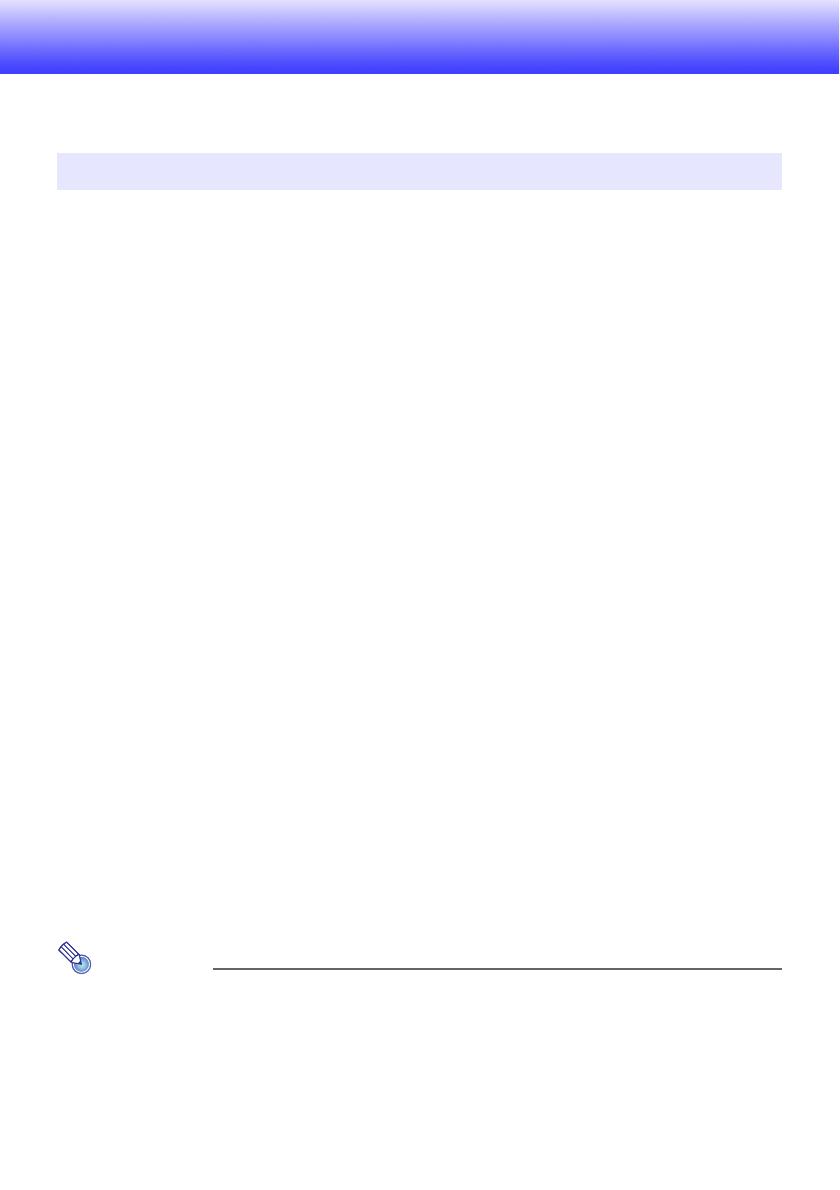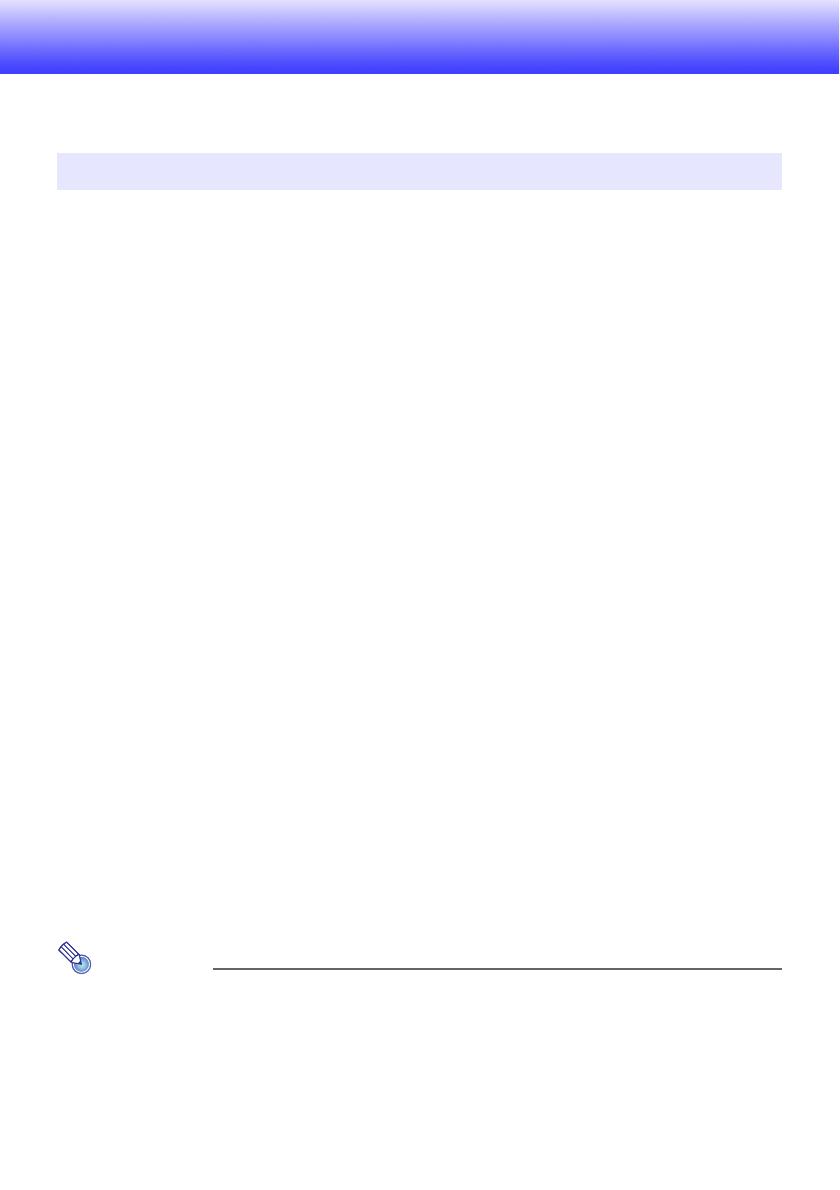
7
Обзор сетевых функций
Проекторы серии XJ-M поддерживают как беспроводное, так и проводное LAN-соединение.
Проекторы серии XJ-A поддерживают только беспроводное LAN-соединение.
z Подсоединение компьютера к проектору с помощью беспроводной сети LAN и
проецирование изображения на экране компьютера
Изображения экрана компьютера можно проецировать с помощью проектора без кабельного
подсоединения. Подсоединение проектора к компьютеру с помощью точки доступа
беспроводной сети LAN позволяет
осуществлять проецирование, когда компьютер
подсоединён к внешней сети (Интернету или Интрасети).
z Подсоединение компьютера к проектору с помощью беспроводной сети LAN и
проецирование изображения на экране компьютера (только серия XJ-M)
Компьютер для проецирования содержимого экрана компьютера можно подключить напрямую
к проектору с помощью кабеля или опосредованно через маршрутизатор. Компьютер,
содержимое экрана которого проецируется
, может также быть подключен к внешней сети
(Интернету или Интрасети).
z Использование беспроводного LAN-соединения для одновременного проецирования
изображений экрана с четырех компьютеров
Проецируемое изображение можно разделить на четыре сегмента для одновременного
проецирования экранов четырёх компьютеров через LAN-соединение.
z Использование LAN-соединения для проецирования главного экрана или
расширенного экрана компьютера (Network Connection)
Область экрана, выходящую
за правый край рабочего стола, отображаемого на ноутбуке,
можно спроецировать в виде расширенного экрана.
z Изображение воспроизведения видеофайла можно спроецировать в виде отдельного
экрана с помощью LAN-соединения (Network Connection)
Данные видеоизображения можно передавать на проектор по сети LAN для проецирования
воспроизведения без закрытия на компьютере обычного отображения рабочего стола.
z Вывод аудиосигнала компьютера с помощью
LAN-соединения (Network Connection)
Помимо изображений экрана компьютера с помощью проектора также можно выводить
аудиосигнал компьютера.
z Передача файлов во внутреннюю память проектора с компьютера, подсоединённого с
помощью сети LAN
С компьютера по сети LAN можно передавать во внутреннюю память проектора различные
типы файлов для воспроизведения с помощью просмотрщика файлов проектора.
z Дистанционное управление проектором с
компьютера, подсоединённого с помощью
сети LAN
С компьютера, подсоединённого с помощью сети LAN, можно выполнять переключение
источников входного сигнала и другие обычные операции с проектором.
Примечание
z Для получения дополнительной информации о функции Network Connection см.
«Программное обеспечение, необходимое для использования сетевых функций» ниже.
Что позволяют делать сетевые функции...